现在大部分电脑都是win10系统,有些新用户不知道怎么设置通知和操作,接下来小编就给大家介绍一下具体的操作步骤。
具体如下:
-
1. 首先第一步根据下图所示,点击左下角【开始】图标。
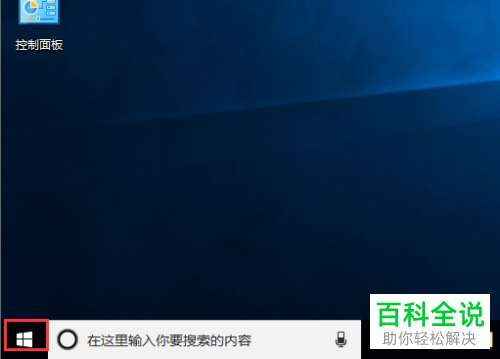
-
2. 第二步在弹出的菜单栏中,根据下图所示,点击【齿轮】图标。

-
3. 第三步打开【设置】窗口后,根据下图所示,点击【系统】图标。

-
4. 第四步进入【系统】页面后,根据下图所示,点击左侧【通知和操作】选项。

-
5. 第五步根据下图所示,先点击右侧【添加或删除快捷操作】选项,接着即可按照需求设置快捷操作图标。
-



-
6. 第六步根据下图所示,可以按照需求开启/关闭通知相关功能。

-
7. 最后根据下图所示,可以按照需求开启/关闭来自某些应用的通知。

-
以上就是win10系统怎么设置通知和操作的方法。
